Android Telefonunuzu Nasıl Yeniden Başlatabilirsiniz?
Normal koşullarda normal çalışan bir telefonu yeniden başlatmak birkaç dakika meselesidir. Bu nedenle, koşullar her zaman sizin yolunuz değildir. Cihazı yeniden başlatmanın farklı yollarını aramanız gereken çeşitli durumlar vardır. Cihazınızda arızalı bir güç düğmesi olabilir veya telefonunuzun kapanıp açılmaması vb. durumlardan biri olabilir. Cihazı yeniden başlatmak kolay olmayacağı için bozuk veya arızalı güç düğmesi çok can sıkıcıdır. sonra. Bu nedenle, farklı durumlarda Android cihazını yeniden başlatmanın çeşitli yollarını bilmek önemlidir. Bu makale, güç düğmesi çalışmıyor veya telefon donmuş olsa bile Android cihazını farklı şekillerde nasıl yeniden başlatabileceğinizi anlatıyor.
Bölüm 1: Çalışma Güç Düğmesi Olmadan Android Telefon Nasıl Yeniden Başlatılır
neredeyse imkansız görünüyor güç düğmesi çalışmıyorken telefonu yeniden başlatın. Ancak güç düğmesi çalışmıyorken cihazı yeniden başlatmak imkansız mı? Belli ki değil; güç düğmesi çalışmıyorken cihazı yeniden başlatmanın bir yolu var. Cihaz zaten açıksa, telefonu yeniden başlatmak çok fazla sorun olmaz. Yani burada 2 durum var. Biri telefonun kapalı olduğu, diğeri ise açık durumdaki Android cihazın olmasıdır.
Android cihaz kapalıyken
Android cihazını bir şarj cihazına takmayı veya cihazı bir güç kaynağına bağlamayı deneyin; bu muhtemelen cihazı yeniden başlatabilir. Ayrıca, Android cihazını USB yardımıyla dizüstü veya masaüstü bilgisayara bağlamayı da deneyebilirsiniz. Bu yöntem her zaman çalışmayabileceğinden, Android cihazını dizüstü bilgisayara veya masaüstüne bağlamak yardımcı olabilir. Ancak bu işe yarar ve telefon yeniden başlarsa, telefon kapalıyken güç düğmelerini çalıştırmadan cihazı yeniden başlatmak en basit yöntemlerden biridir.
Android cihaz açıkken
Ana sayfa düğmesiyle birlikte ses düğmesine basmayı deneyin ve bir yeniden başlatma menüsü getirir. Size sunulan seçeneklerden telefonu yeniden başlatabilirsiniz.
Telefonun çıkarılabilir pili varsa pili çıkarmayı ve pili tekrar telefona takıp cihazı bir güç kaynağına bağlamayı da deneyebilirsiniz. Bu bazen işe yarar, telefon yeniden başlatılır.
Bölüm 2: Dondurulduğunda Android’i Yeniden Başlatmaya Nasıl Zorlanır
Android cihazını yeniden başlatmaya zorlamak için Yöntem 1
Telefonu kullanırken donmasının ne kadar can sıkıcı olduğunu hepimiz biliyoruz. Can sıkıcı ve bu konuda hiçbir şey yapamıyorsunuz ve durumu daha da kötüleştiren de bu. Ancak donmuş telefonu çözmek gerçekten mümkün değil mi? Kesinlikle hayır; daha sonra cihazı yeniden başlatabilir ve bundan çıkabilirsiniz. Ancak telefon donduğunda ve yanıt vermediğinde cihazı nasıl yeniden başlatırsınız. Basit bir numara kullanarak cihazı yeniden başlatmaya zorlamanın bir yolu var.
Telefon donduğunda, cihazı yeniden başlatmak için telefonun güç uyku düğmesine birkaç saniye basın. Güç düğmesini birkaç saniye basılı tuttuktan sonra size cihazı kapatmak isteyip istemediğinizi soracaktır. Güç düğmesini bırakmayın ve telefon kapanana ve ekran kapanana kadar güç düğmesini basılı tutun. Telefon kapandığında, artık güç düğmesini bırakabilirsiniz. Telefonu yeniden başlatmak için, telefon ekranı açılana kadar güç düğmesini basılı tutun. Telefon şimdi normal çalışıyor olmalıdır.

Android cihazını yeniden başlatmaya zorlamak için Yöntem 2
Telefon donmuşsa telefonu yeniden başlatmaya zorlamanın başka bir yolu vardır. Ekran kapanana kadar ses açma düğmesiyle birlikte güç düğmesini basılı tutun. Güç düğmesine birkaç saniye basarak cihazı tekrar açın ve işlem tamamdır. Sesi açma düğmesi çalışmıyorsa, ses kısma düğmesini kullanabilirsiniz.

Telefonunuzda çıkarılabilir bir pil varsa, pili çıkarıp tekrar takmayı ve ardından cihazı açmayı deneyebilirsiniz.
Bölüm 3: Android Telefon Güvenli Modda Nasıl Yeniden Başlatılır
Android Telefonlar, gerektiğinde kolayca güvenli modda yeniden başlatılabilir. Güvenli mod, Android cihazla ilgili herhangi bir yazılım sorununu gidermenin harika bir yolu olabilir. Android cihazında yüklü olan herhangi bir uygulama veya başka herhangi bir sorun nedeniyle herhangi bir sorun olabilir. Bu modla işiniz bittiğinde, devam edin ve telefonu kapatın ve telefonu normal modda tekrar açın. Şimdi bir android telefonu güvenli modda birkaç basit adımla nasıl yeniden başlatacağımızı görelim.
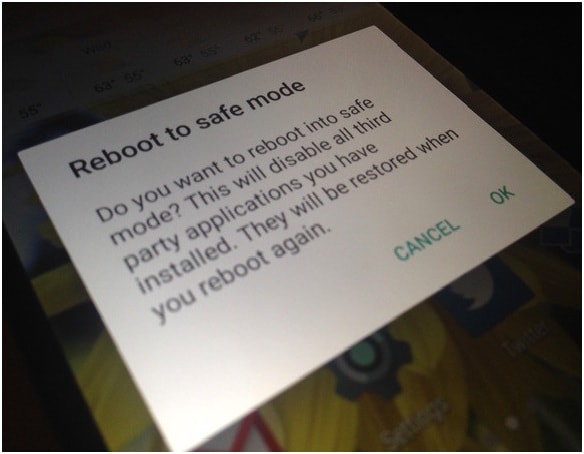
Adım 1: Normalde Android cihazınızı kapattığınız gibi, telefonun güç düğmesini bir süre basılı tutun; Android telefonunuzu kapatmanız istenecektir.
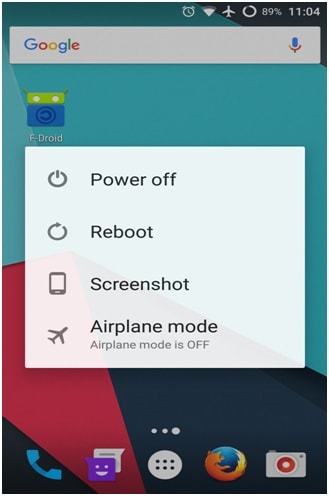
Adım 2: Cihazı Kapatma seçeneğini aldıktan sonra, Kapat seçeneğine bir süre basılı tutun; Android telefon, aşağıdaki resimde gösterildiği gibi güvenli moda girmek için sizden bir onay isteyecektir.
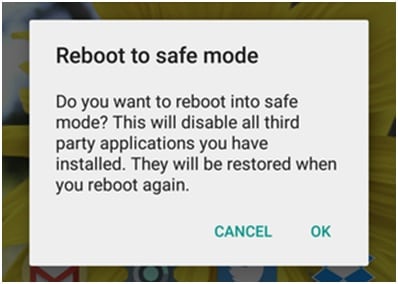
“Tamam” a dokunun, telefon birkaç dakika içinde güvenli modda yeniden başlayacaktır. Güvenli modda indirdiğiniz uygulamaları açıp kullanamazsınız ve aşağıda gösterildiği gibi ekranda “Güvenli mod” rozeti görünecektir.
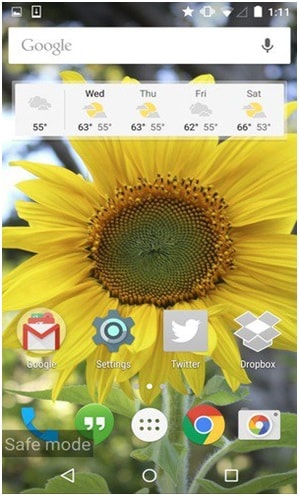
Güvenli mod, sorunun gerçekte nerede olduğunu ve cihaza yüklediğiniz bir uygulamada mı yoksa Android’in kendisinden mi kaynaklandığını belirlemek için de yararlı olacaktır.
Güvenli mod ile işiniz bittiğinde, telefonu normal şekilde kapatıp tekrar açabilirsiniz.
Bölüm 4: Telefon Yeniden Başlamazsa Verileri Kurtarın
Telefonunuz çalışmadığında veya hasar gördüğünde ne yaparsınız? Aklımıza ilk gelen şey telefonda depolanan verilerdir. Cihaz hasar gördüğünde verilerin kurtarılması zorunludur. Yani, böyle zorlu bir durumda, DrFoneTool – Veri Kurtarma (Android) büyük bir yardım olarak gelebilir. Bu araç, hasarlı cihazda depolanan tüm verilerin çıkarılmasına yardımcı olur. Bu aracın, yeniden başlatılmayan hasarlı telefonda depolanan verilerin kurtarılmasına nasıl yardımcı olduğunu görelim.

DrFoneTool – Veri Kurtarma (Android)
Bozuk Android cihazlar için dünyanın ilk veri alma yazılımı.
- Ayrıca, yeniden başlatma döngüsünde takılı kalanlar gibi herhangi bir şekilde zarar görmüş bozuk cihazlardan veya cihazlardan veri kurtarmak için de kullanılabilir.
- Sektördeki en yüksek geri alma oranı.
- Fotoğrafları, videoları, kişileri, mesajları, arama günlüklerini ve daha fazlasını kurtarın.
- Samsung Galaxy cihazlarıyla uyumludur.
Telefon Yeniden Başlatılmazsa Verileri Kurtarmak için DrFoneTool – Veri Kurtarma (Android) nasıl kullanılır?
Adım 1: Android cihazını Bilgisayara bağlama
Öncelikle Android cihazı bilgisayara bağlamak önemlidir. Bu nedenle, bir USB kablosu kullanarak Android cihazını bilgisayara bağlayın ve PC’de DrFoneTool araç setini başlatın. Tüm araç takımları arasında “Kurtar” seçeneğini seçin.

2. Adım: Kurtarılacak veri türlerini seçme
Şimdi, kurtarılacak veri türlerini seçme zamanı. Android Veri Yedekleme ve Geri Yükleme, tüm veri türlerini otomatik olarak seçer. Bu nedenle, kurtarılacak veri türlerini seçin ve devam etmek için “İleri” ye tıklayın.
Bu işlev, Android cihazdaki mevcut verilerin çıkarılmasına yardımcı olur.

Adım 3: Arıza türünü seçin
Android telefonda 2 tür arıza vardır, bunlardan biri Touch çalışmıyor veya telefona erişimde sorun, diğeri ise siyah ekran veya kırık ekran. Durumunuza uygun arıza tipini seçin.

Bir sonraki pencerede, telefonun cihaz adını ve modelini seçin ve ardından “İleri” ye tıklayın.

Telefon için doğru cihaz modelini ve adını seçtiğinizden emin olun.
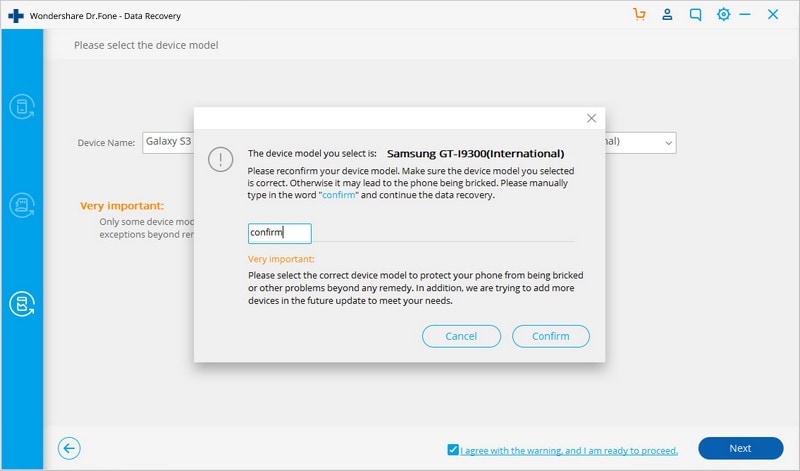
4. Adım: Android cihazda İndirme Moduna girin
Aşağıda belirtilenler, İndirme Moduna girme talimatlarıdır.
• Cihazı kapatın.
• Telefonun Sesi kısma düğmesine, ana sayfa ve güç düğmesine aynı anda basın ve basılı tutun.
• İndirme Moduna girmek için ses açma düğmesine basın.

Adım 5: Android cihazını analiz etme
Telefon indirme moduna girdikten sonra, DrFoneTool araç seti cihazı analiz etmeye ve kurtarma paketini indirmeye başlayacaktır.

6. Adım: Verileri Önizleyin ve Kurtarın
Analiz bittikten sonra tüm dosya türleri kategoriler halinde görünecektir. Bu nedenle, önizlemek için dosyaları seçin ve istediğiniz dosyaları seçin ve saklamak istediğiniz tüm verileri kaydetmek için “Kurtar” düğmesine tıklayın.

Bunlar, Android cihazınızı farklı senaryolarda yeniden başlatmanın yollarıdır. Yukarıdaki tüm durumlarda, cihazı yeniden başlatma adımlarını takip ederken veya hasarlı cihazdan dosyaları kurtarmaya çalışırken gerekli özeni göstermek zorunludur.
En son makaleler

